Notice ASUS GX900
Liens commerciaux

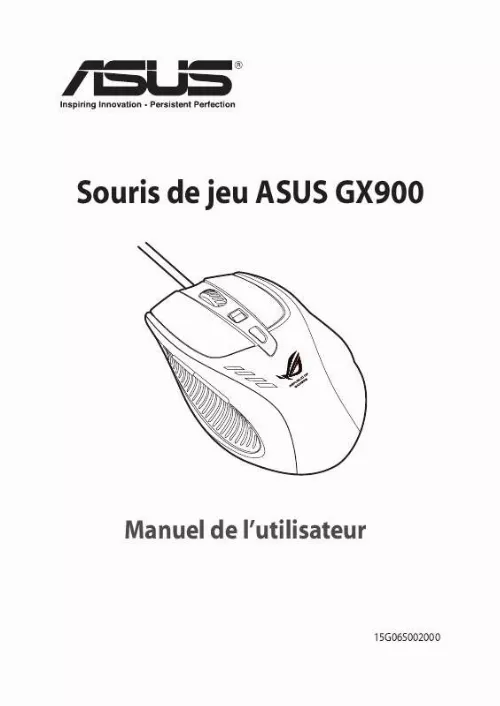
Extrait du mode d'emploi ASUS GX900
Les instructions détaillées pour l'utilisation figurent dans le Guide de l'utilisateur.
Placez le CD dans votre lecteur optique et suivez les instructions à l'écran pour lancer l'application. Si l'Exécution automatique n'est pas activée sur votre ordinateur, parcourez le contenu du CD de support pour localiser le fichier GX900. Double cliquez sur le fichier GX900. exe puis suivez les instructions apparaissant à l'écran pour lancer le programme. Configurer la souris de jeu ASUS GX900 Localisez puis double cliquez sur le fichier GX900. exe pour exécuter le programme. Si l'écran ci-dessous apparaît, connectez la souris ASUS GX900 sur l'un des ports USB de votre ordinateur. Le programme détectera automatiquement la souris et basculera vers le menu principal. Menu principal 1 2 4 4 5 1 1 3 1 6 7 8 9 10 11 Éléments Descriptions 1. * Cliquez sur l'un des onglets pour afficher le menu du profil sélectionné. Affiche l'icône du profil configurable dans le menu des onglets Profil 1~3. Cliquez pour restaurer la configuration DPI dans les derniers paramètres enregistrés. Déplacez le curseur pour ajuster la valeur DPI de chaque niveau. * Cliquez pour restaurer le réglage des derniers paramètres enregistrés des boutons. Cliquez pour afficher la signification de différentes couleur du sélecteur de profil. Cliquez pour charger un profil précédemment enregistré. Cliquez pour enregistrer les paramètres sous forme de profil sur votre disque dur. Cliquez pour réinitialiser les paramètres par défaut de la souris. Cliquez pour enregistrer les modifications apportées. Cliquez pour enregistrer les modifications apportées et quitter le programme. Chaque profil intègre deux niveaux DPI. Deux voyants DPI s'allument pour indiquer l'utilisation du niveau 1, et quatre voyants s'allument pour indiquer l'utilisation du niveau 2. Voir page 7 pour plus de détails. Français Menu du Profil 1 Français 1 2 4 3 4 4 4 4 4 Éléments Descriptions 1. Cliquez pour ouvrir le menu d'édition permettant de modifier le nom et l'icône du profil. Entrez le nom du profil à utiliser. Cliquez pour localiser le fichier image à utiliser comme icône de profil. Assignez une fonction à chaque bouton / action à partir du menu déroulant. * Voir le tableau ci-dessous pour plus de détails. Éléments Bouton G Bouton D Bouton C Retour IE Suivant IE Descriptions Le bouton émulera un clic gauche de la souris. Le bouton émulera un clic droit de la souris. [...] Le symbole représentant une benne barrée indique que le produit (équipement électrique, électronique et ou contenant une batterie au mercure) ne doit pas être mis au rebut avec les déchets municipaux. Consultez les réglementations locales pour la mise au rebut des produits électroniques. Contenu de la boîte Vérifiez que la boîte de votre souris laser ASUS GX900 inclut les éléments suivants : · · · Souris de jeu ASUS GX900 Manuel de l'utilisateur CD de support Si l'un des éléments ci-dessus est endommagé ou manquant, contactez votre revendeur. Résumé des spécifications Nom du modèle Connectivité Pistage Systèmes d'exploitation Dimensions (mm) Longueur de câble Poids Boutons / Interrupteurs Résolution Interface GX900 Filaire Laser Windows® XP / Windows® Vista / Windows® 7 Souris : 122(L) x 82(P) x 43(H) 1. 8m avec manchon de câble Souris : 150g (ajustable) 1 x bouton gauche / bouton gauche / molette de défilement 2 x boutons latéraux 1 x bouton DPI 1 x interrupteur de sélection de profil 100 ~ 4000 dpi (ajustable) Par défaut : 1200dpi (Niveau 1), 4000dpi (Niveau 2) Connecteur USB (plaqué or) Les spécifications sont sujettes à changement sans notification préalable. Votre souris de jeu ASUS GX900 intègre un bouton droit, un bouton gauche, une molette de défilement, deux boutons latéraux, un bouton DPI ainsi qu'un interrupteur de sélection de profil. 3 1 10 10 11 10 12 10 10 4 5 9 8 6 7 2 1 2 3 4 5 6 7 8 9 10 11 Bouton gauche Bouton droit Molette de défilement Interrupteur de valeur DPI * Indications du voyant de sélection de profil Couleur LED Éteinte Verte Rouge Orange Indication Profil normal Profil 1 Profil 2 Profil 3 Indicateur/bouton de sélection de profil* LED DPI** Logo GX900 Bouton Suivant pour IE Bouton Retour pour IE Patins de la souris Capteur laser Twin-Eye Compartiment de stockage des poids (5 x 12 poids de 4. 5g)*** ** Indications du voyant de l'interrupteur DPI Nombre de voyants allumés 2 4 Indications Niveau DPI 1 Niveau DPI 2 *** Vous pouvez ajuster la masse de la souris en ajoutant ou retirant des poids. Français Faire connaissance avec la souris de jeu ASUS GX900 Connecter votre souris de jeu ASUS GX900 Connectez la souris de jeu laser ASUS GX900 à l'un des ports USB de votre ordinateur. [...]..
Téléchargez votre notice ! Téléchargement gratuit et sans inscription de tous types de documents pour mieux utiliser votre ASUS GX900 : mode d'emploi, notice d'utilisation, manuel d'instruction. Cette notice a été ajoutée le Samedi 11 Novembre 2011.
Vous pouvez télécharger les notices suivantes connexes à ce produit :
Vos avis sur le ASUS GX900
 Le top, excellent produit. Tres pratique, bonne souris par contre a quoi servent les poids qui sont dessous, tres bonne souris. Bon matériel, un peu lourd à l'utilisation, tres bonne souris, complete et efficace. Mon avis, efg reegj, nj.
Le top, excellent produit. Tres pratique, bonne souris par contre a quoi servent les poids qui sont dessous, tres bonne souris. Bon matériel, un peu lourd à l'utilisation, tres bonne souris, complete et efficace. Mon avis, efg reegj, nj.



